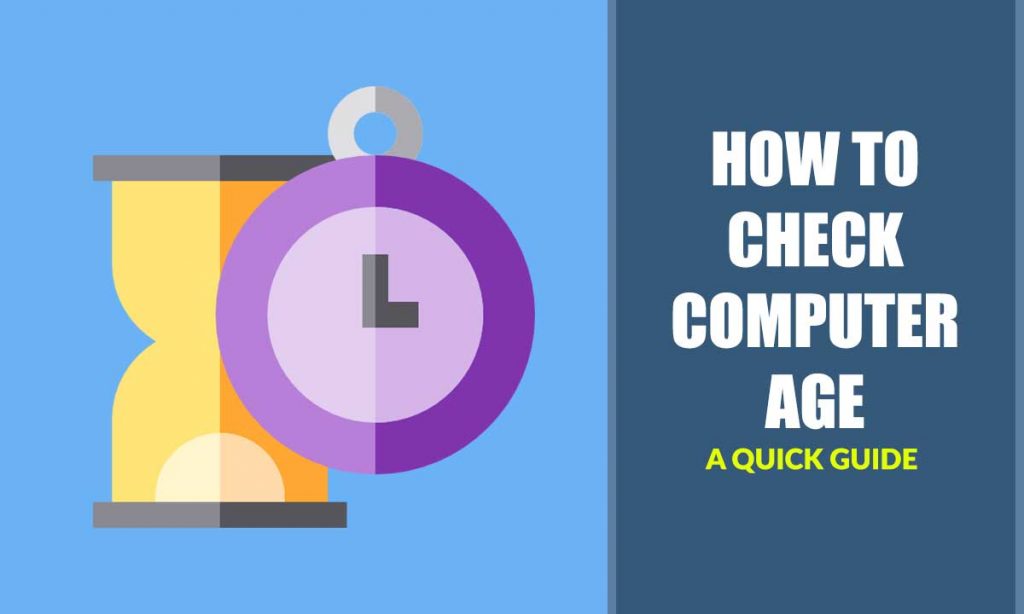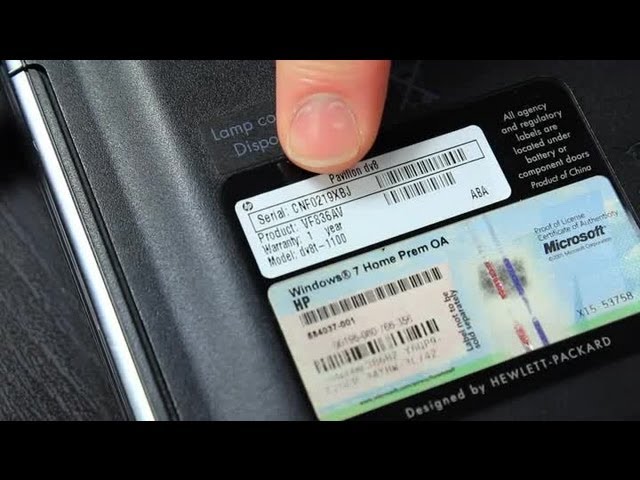Как узнать возраст компьютера
3 способа узнать, сколько лет компьютеру
Срок службы каждого электронного устройства ограничен, и по истечении этого времени вам просто нужно его заменить. То же самое и с вашими компьютерами.
Если ваш компьютер, будь то настольный компьютер или ноутбук, работает ненормально, вы можете подумать о его замене на более новую модель. Однако важно знать, сколько лет вашему компьютеру, прежде чем вы его заменяете, так как он может оказаться не таким старым и может прослужить еще несколько лет.
В этой статье обсуждаются 3 различных метода, с помощью которых вы можете понять, сколько лет вашему устройству. Сказав это, может оказаться невозможным получить точную дату производства со всей собранной информацией. Тем не менее, получить приблизительную дату существования оборудования достаточно, чтобы понять, сколько лет вашему компьютеру.
Проверьте серийный номер вашего компьютера
Серийный номер — это уникальный идентификатор вашего компьютера. Вы можете использовать это для поиска другой связанной информации на веб-сайте производителя.
Серийный номер вашего устройства может быть напечатан где-то внизу или внутри корпуса. Однако самый быстрый и простой способ получить его — через командную строку. Откройте командную строку и введите следующую команду, чтобы получить ее серийный номер:
Это отобразит серийный номер вашего устройства, как в примере ниже:
Запишите серийный номер: откройте веб-браузер и перейдите на сайт производителя вашего компьютера. Там, вероятно, вы найдете раздел поддержки. Введите свой серийный номер, и он должен указать дату отправки. Этой датой отгрузки обычно является дата, когда продукт отгружается со склада производителя клиенту или продавцу.
Теперь, когда вы знаете дату отгрузки вашего компьютера, вполне вероятно, что он был изготовлен на несколько дней или недель раньше.
Проверьте версию BIOS вашего компьютера
Базовая система ввода / вывода (BIOS) отвечает за правильную загрузку вашего ПК. Возможно, метка времени BIOS вашего компьютера примерно такая же, как и при изготовлении. Это даст вам представление о том, сколько лет вашему компьютеру. Обратите внимание, что это будет верно только в том случае, если BIOS с тех пор не обновлялся.
Чтобы проверить отметку времени версии BIOS, введите msinfo32 в поле «Выполнить» или найдите информацию о системе в поле поиска и откройте его. На правой панели окна вы должны увидеть «Версия / дата BIOS», за которой следует версия и ее временная метка.
Указанная дата — это временная метка для программного обеспечения BIOS, которое установлено на вашем устройстве, что дает ориентировочное время производства вашего компьютера. Обратите внимание, что это не точная дата.
Проверить дату выпуска процессора
Еще один отличный способ узнать, сколько на самом деле лет вашему компьютеру, — это проверить, сколько времени существует его стандартный процессор. Это можно определить, зная точную модель процессора, а затем проверив, когда он был выпущен. Конечно, это становится недействительным, если на вашем компьютере установлен процессор послепродажного обслуживания.
Чтобы проверить точную модель процессора, введите msinfo32 в поле «Выполнить» или найдите информацию о системе в поле поиска и откройте его.
На правой панели вы найдете «процессор», за которым следует полное название модели процессора. Запишите эту информацию.
Теперь найдите номер модели процессора на веб-сайте производителя, и вы сможете найти дату его введения среди другой информации.
Это дата, когда процессор был впервые выпущен производителем, а это означает, что ваш компьютер не может быть старше указанной даты. Это отличный способ определить максимальный срок существования вашего компьютера.
Заключительные слова
По отдельности, 3 метода, обсуждаемые в этой статье, могут быть не лучшим способом определить, сколько лет вашему компьютеру. Но если их объединить, вы получите довольно хороший диапазон временных рамок. Мы рекомендуем вам получить соответствующую информацию с помощью всех трех методов, а затем объединить полученные данные, чтобы понять, сколько лет вашему устройству.
Как определить возраст ПК: Полное руководство
Сроки изготовления компьютеров важны для многих пользователей. Сроки производства компьютеров позволяют пользователям определить совместимость некоторых компонентов. Производство компьютеров началось много лет назад. Растет производство более совершенных компьютеров. Многие компании, производящие компьютеры, придумали конкретные средства для производства компьютеров. Уровень производительности компьютеров определяется датой изготовления устройств. Есть много методов, которые пользователи могут использовать для определения возраста ПК.
Некоторые ноутбуки, работающие под управлением Windows, требуют использования специальных методов для определения возраста. Чтобы узнать, когда был произведен ПК, пользователю необходимо получить доступ к информации о системе.
Как определить возраст ПК по дате изготовления компьютера:
Самый простой способ получить доступ к возраст ПК заключается в том, чтобы перейти в меню «Пуск» и ввести его имя в поле поиска. Когда пользователь запускает программу, в сводке системы выполняется поиск версии и дат BIOS. Дата, указанная в BIOS, является датой изготовления используемого ПК.
Дата установки операционной системы:
В некоторых случаях пользователей интересует дата установки программы Windows на устройстве. Для этого пользователь может использовать опцию командной строки, выполнив шаги, указанные ниже.
Шаг 1: Откройте командную строку, выполнив поиск в меню «Пуск». Пользователь может нажать Win + R, чтобы открыть приложение RUN. Наберите Cmd и нажмите Enter на клавиатуре устройства.
Шаг 2: В командной строке введите systeminfo.exe и нажмите кнопку ввода.
Шаг 3: Перейдите к параметру, указанному изначально Дата установки.
Шаг 4: В продуктах поиска появятся даты первой установки.
Дата изготовления с использованием серийного номера
У ноутбуков есть удобный способ определения даты изготовления. Ноутбуки имеют уникальный код, известный как серийный номер. Серийный номер предоставляется производителем и содержит информацию о компьютере. В основном он расположен на задней панели ноутбука. Как только пользователь получит доступ к серийному номеру, он может либо выполнить поиск по номеру в Интернете. Отображается содержимое дисплея, включая дату изготовления устройства.
Даты изготовления файлов и папок
Во многих случаях на компьютерах и ноутбуках есть папки, настроенные производителем. Файлы и папки используются для нормального функционирования устройства.
Шаг 1. Если на ПК используется Windows 10, введите свойства проводника, чтобы получить доступ к нужным файлам. Пользователь может перейти на вкладку просмотра и проверить скрытые элементы.
Шаг 2: Еще один способ получить доступ к преобладающим папкам — найти настройки папки. Он расположен на панели управления, поэтому пользователь может открыть панель и найти папку на опции.
Шаг 3: Внутри файла нажмите на опцию просмотра свойств папки и проверьте детали.
Шаг 4: Должна быть опция с надписью Скрытые файлы и папки с двумя кнопками ниже. Выберите скрытые файлы, папки и диски. Выберите сопутствующие файлы и папки и получите доступ к датам информации. Указанная там дата является датой изготовления используемого устройства.
Пользователь может перейти в проводник и найти раздел, в котором была установлена Windows. Опция в основном находится на локальном диске C.
На локальном диске пользователь может выбрать папку, указанную System Volume Information. Опция указала Свойства, будет отображаться функция, показывающая дату создания.
Дата изготовления на устройствах MAC
Если пользователь использует компьютеры Mac, пользователи все равно могут получить доступ к дате изготовления устройства. Чтобы узнать возраст ПК, нажмите кнопку в виде яблока, расположенную в верхнем левом углу. Должно появиться раскрывающееся меню с несколькими функциями. Выберите опцию об этом устройстве в списке указанных пунктов.
При нажатии на системный отчет отобразится системная информация. Чтобы открыть информацию о системе, пользователь может нажать и удерживать клавишу выбора. Нажмите кнопку «Применить» и выберите системную информацию. Дата изготовления будет отображаться на указанных опциях. Дата изготовления показывает долговечность устройства.
Использование серийного номера
Компьютеры Mac имеют серийные номера, которые отличают одно устройство от другого. Они уникальны и уникальны для ПК. Пользователи могут получить доступ к серийному номеру при покупке устройства. Доступ к нему находится в нижней части устройства. Пользователь может искать серийный номер в Интернете. Свойства, которые будут отображаться, включая дату изготовления устройства.
Определяет ли возраст ПК производительность?
В современные компьютеры внесено много изменений. Когда компьютер используется в течение длительного времени, некоторые из сопутствующих функций могут не работать на компьютерах, изготовленных ранее. Пользователь может обновить свои рабочие столы до современных версий модели. Производительность компьютера во многом определяется предпочтениями пользователя. Например, когда пользователю необходимо получить доступ к игровым возможностям, лучше всего подходят компьютеры, произведенные в недавнем прошлом.
Как определить дату установки Windows
Есть много способов определить дату установки операционной системы. Большинство устройств используют оконную операционную систему. Пользователи могут регулярно обновлять ОС, что затрудняет определение начальной даты установки, поскольку указанная дата будет датой последнего обновления.
Завершение
Есть много причин, по которым пользователям может быть интересно узнать дату изготовления своих устройств. Многие устройства, выпущенные более пяти лет назад, имеют устаревшие функции. Скорости устройств низкие, и манипулирование задачами может быть проблемой. Пользователи могут получить доступ к компьютерам, произведенным в текущем году, чтобы получить доступ к лучшим возможностям своих устройств.
Приведенные выше методы могут использоваться пользователями для получения доступа к датам изготовления устройств в удобное для них время. Дата изготовления компьютера помогает определить период, в течение которого компьютер использовался. Пользователи могут проверить операционные системы, чтобы сделать необходимые обновления до последних версий доступными для пользователя.
Как определить возраст компьютера?
Если вы хотите узнать, когда был произведен ваш компьютер, используйте для этого серийный ключ. Если вы не знаете серийный номер, тогда BIOS — это еще один способ проверить, когда BIOS установлен в com, то есть когда ваш компьютер собран. Итак, чтобы знать, что RUN (нажав win + R) и введите msinfo32, и вы получите дату изготовления BIOS.
В мире технологий у большого количества людей есть компьютеры или ноутбуки, и вы можете быть одним из этих пользователей.
Если ваши компьютеры используются для высокоинтенсивной работы, такой как игры, расчет данных или редактирование видео, банки питания, системы или жесткие драйверы могут изнашиваться. Между тем, новое установленное вами программное обеспечение может быть несовместимо со старым оборудованием. Было бы полезно следить за возрастом вашего компьютера, поскольку вы можете подумать об обновлении ПК.
Или иногда компьютер не работает должным образом и даже внезапно вылетает, но вы не знаете как с этим бороться. Затем вы можете отправить его в центр послепродажного обслуживания. Но это связано с тем, что компьютер все еще находится на гарантии.
Как узнать, сколько лет компьютеру, Вариант 1: Проверить дату установки ОС Windows
Операционная система Windows одна из лучших систем, доступных на рынке, и она поставляется со множеством утилит для решения многих задач.
Кроме того, она также отслеживает дату, которая показывает когда операционная система была впервые установлена на этом компьютере производителем. Если вы установили систему Windows только один раз, вы можете рассчитать возраст компьютера, найдя дату установки.
Вариант 2. Запустите Systeminfo.exe, чтобы проверить информацию о BIOS
При поиске «сколько лет моему компьютеру» в Интернете вы найдете некоторых пользователей, которые рекомендуют использовать командный инструмент systeminfo.exe.
Этот инструмент может получить на вашем компьютере огромное количество информации, чтобы помочь вам оценить, сколько лет системе. Вам будет показана исходная дата установки Windows, но эта дата вводит в заблуждение, поскольку Windows сбрасывает дату каждый раз, когда выпускается большое обновление Windows. Это похоже на вариант 1.
Таким образом, лучший способ проверить, сколько лет вашему компьютеру с помощью этого инструмента командной строки, — это посмотреть раздел версии BIOS.
Дополнительная информация: проверьте версию BIOS с помощью приложения с информацией о системе
Вот что нужно делать:
Вариант 3. Проверьте дату выпуска вашего процессора
Есть еще один способ узнать, сколько лет вашему компьютеру, — это проверить имеющийся у вас процессор и узнать, когда он был впервые произведен.
Вариант 4: Используйте информацию об оборудовании — серийный номер
Каждый раз, когда вы покупаете На ноутбуке или настольном компьютере наклейка может быть наклеена на задней панели ноутбука или на нижней стороне корпуса.
Если вы не можете найти доступную дату, найдите серийный номер. Просто откройте Google Chrome, введите номер, и появится веб-сайт производителя.
Вы можете получить дополнительную информацию о своем компьютере, включая приблизительную дату производства. Тогда вы сможете четко знать ответ на вопрос «сколько лет моему компьютеру».
Вариант 5: поиск в Интернете по номеру модели
Чтобы узнать, сколько лет вашему компьютер есть, вы также можете выполнить быстрый поиск в Интернете, чтобы узнать возраст компьютера.
Во-первых, для этой работы необходим номер модели ноутбука или настольного компьютера. Просто используйте команду systeminfo или приложение «Информация о системе» (упомянутое в варианте 2), чтобы узнать производителя системы и модель системы.
Затем посетите официальный веб-сайт поставщика и получите дополнительную информацию о возраст вашего компьютера. Кроме того, выполните поиск в Google по номеру модели, чтобы узнать дату выпуска этого устройства.
Вариант 6: см. Дата изменения папок на диске C
Посмотрите, как проверить папки на диске C:
Что делать, если ваш компьютер слишком старый?
После выполнения некоторых операций вы можете обнаружить, что ваш компьютер использовался более 3 лет. Для удобства пользователей вы, вероятно, купите новый ноутбук или настольный компьютер.
На новом компьютере вы хотите использовать ту же операционную систему, включая системные настройки, что и на старом компьютере. Кроме того, вы можете захотеть переместить все, включая все файлы, на новый компьютер. В этом случае некоторые из вас могут порекомендовать подключить старый жесткий диск к новому ПК и загрузить его со старого диска.
Этот вариант не идеален, потому что оборудование несовместимо, и система может быть не загружаемым. Кроме того, старый жесткий диск использовался несколько лет, и он может изнашиваться.
Клонирование диска с помощью MiniTool ShadowMaker
На первый взгляд вы обнаружите MiniTool ShadowMaker — это профессиональное программное обеспечение для резервного копирования и синхронизации для Windows 10/8/7, поскольку оно предназначено для резервного копирования системы, дисков, разделов, файлов и папок, а также для синхронизации файлов и папок.
In Кроме того, MiniTool ShadowMaker может быть программой для клонирования жесткого диска. Благодаря функции Clone Disk вы можете легко клонировать свой диск, включая системный диск и диск с данными, на другой жесткий диск. Все — системные настройки, приложения, личные файлы, важные документы и т. Д. Клонируются на целевой диск.